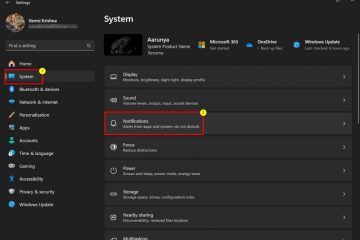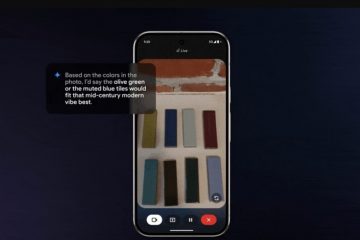Hoe u de lay-out van een document in Microsoft Word kunt wijzigen UP
Microsoft Word is een, zo niet de krachtigste tekstverwerker aller tijden, waarmee u verschillende soorten documenten kunt maken. Bij het maken van documenten gaat het echter niet alleen om het invoeren van tekst en het daarin stoppen van informatie. Het gaat er ook om dat alles er uitziet zoals jij dat wilt. En als u een netjes ogend document wilt hebben, moet u de lay-out dienovereenkomstig instellen. Het is ook belangrijk dat u de juiste instellingen gebruikt wanneer u het document afdrukt, zodat het er op papier net zo goed uitziet. In deze zelfstudie laat ik u zien hoe u de lay-out van een document in Microsoft Word kunt wijzigen, inclusief de marges, paginarichting en alinea-afstand. Laten we zonder verder oponthoud beginnen:
De marges van een document in Word wijzigen
Marges zijn de lege ruimtes rond de randen van uw document. Ze kunnen van invloed zijn op de hoeveelheid tekst die op een pagina past, en op het algehele uiterlijk van uw document.

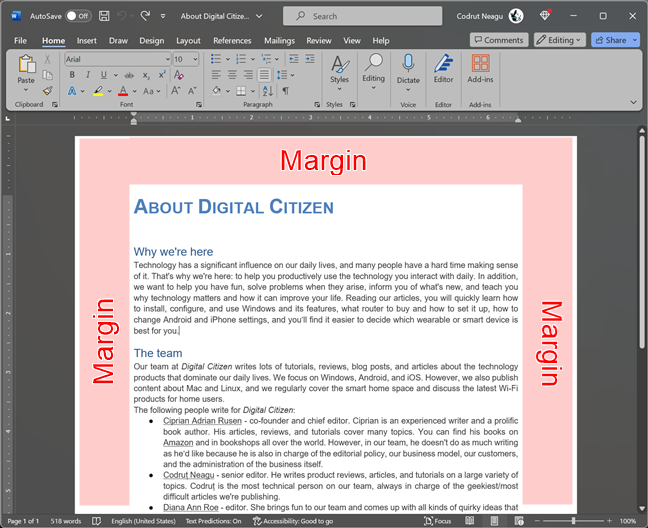
Marges in een Word-document
Om de marges in Word te wijzigen, selecteert u eerst het tabblad Lay-out in de lintinterface bovenaan het venster.
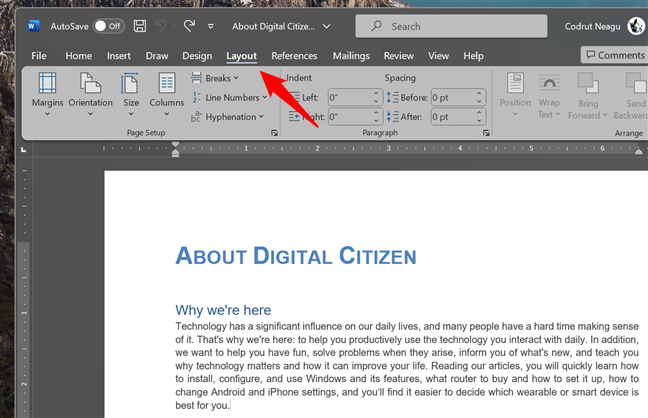
Klik/tik op Layout in de lintinterface
Klik vervolgens op de knop Marges in de groep Pagina-instelling aan de linkerkant.
Klik of tik op Marges
Selecteer een van de standaard marge-opties, zoals Normaal, Smal, Gematigd , of Breed.
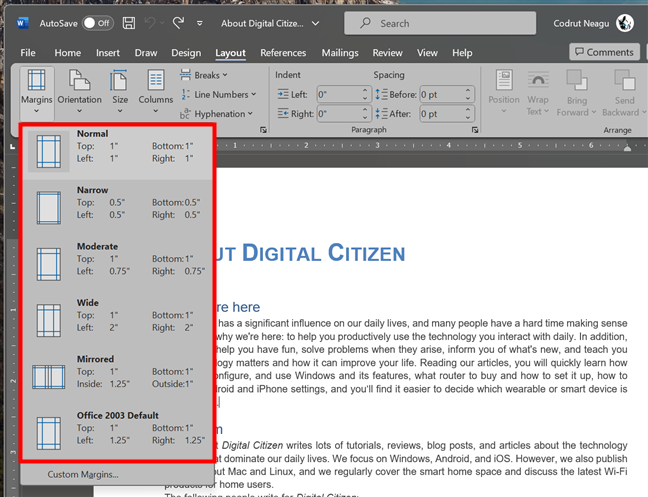
Marges toevoegen of verwijderen in Word
Je kunt ook op Aangepaste marges klikken of tikken als je je eigen marges wilt definiëren.
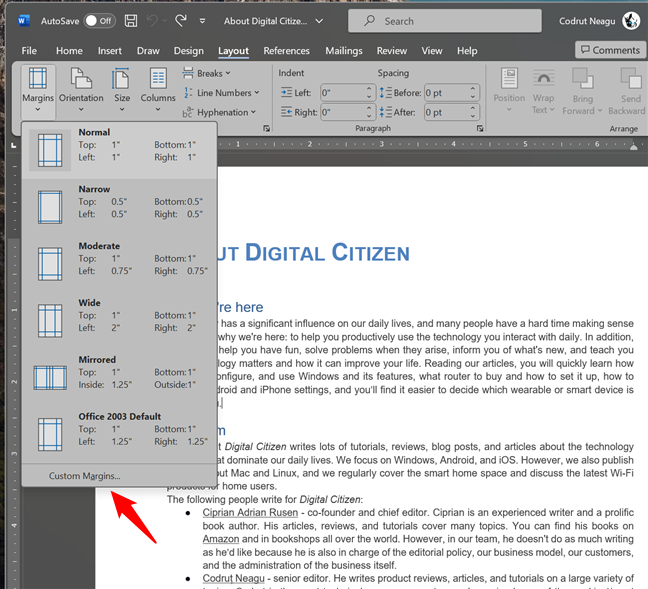
Aangepaste marges instellen in Word
Hierdoor wordt het venster Pagina-instelling geopend, waarin u de exacte afmetingen voor de papiermarges in uw Word-document kunt opgeven. Zoals u in de volgende schermafbeelding kunt zien, heeft elke marge zijn eigen instelling (de marges boven, links, onder en rechts zijn elk 1 inch), en u kunt ook verschillende waarden toevoegen voor de Gutter en Rugmargepositie (de extra ruimte in de paginamarge die nodig is als u dubbelzijdig afdrukt of als u meerdere vellen papier wilt inbinden).
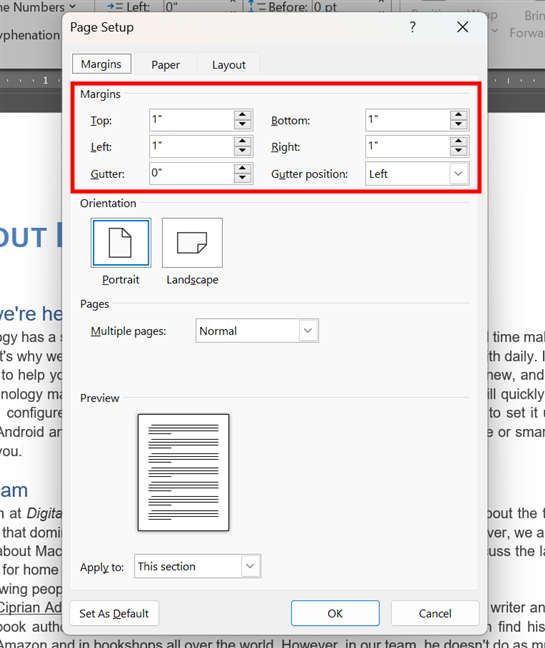
Handmatig opgegeven marges voor een document
Nadat u alle gewenste wijzigingen heeft aangebracht, moet u beslissen hoe u de marge-instellingen wilt toepassen. Als u ze op uw hele document wilt toepassen, zorg er dan voor dat u onder aan het venster Pagina-instelling Hele document selecteert in het vervolgkeuzemenu naast Toepassen op. Als je ze alleen wilt toepassen op de huidige sectie of alleen vanaf je huidige positie, kies dan Deze sectie of Dit punt vooruit.

De marge-instellingen toepassen
Als u klaar bent, klikt of tikt u op OK knop om de wijzigingen die u heeft aangebracht op te slaan.
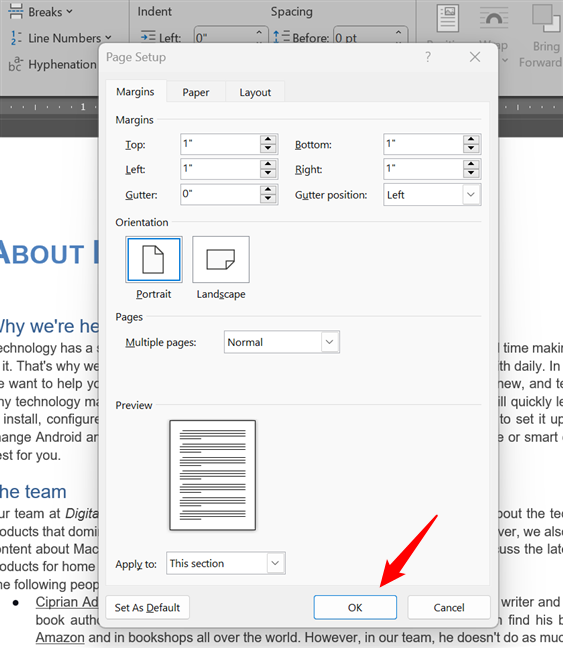
Druk op OK om de nieuwe marge-instellingen op te slaan
TIP: Moet u ook het uiterlijk van de tekst in uw document wijzigen? Hier zijn vier manieren om tekst uit te lijnen in Microsoft Word.
Hoe u de paginarichting in Word kunt wijzigen
Paginarichting verwijst naar de vraag of uw document wordt weergegeven in portretmodus (verticaal) of landschapsmodus (horizontaal). Dit kan van invloed zijn op de hoeveelheid inhoud die op een pagina past, en ook op hoe uw document eruitziet wanneer het wordt afgedrukt. Dit is wat u kunt verwachten van een document in staande weergave versus liggende modus:
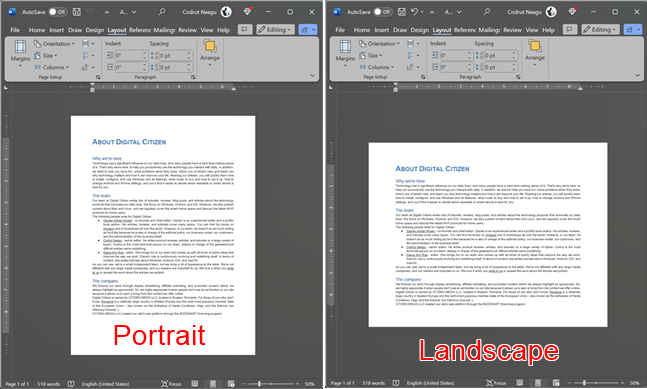
Hoe een document er in staande versus liggende modus uitziet
Om de paginarichting in Word te wijzigen, selecteert u het tabblad Indeling op de lintinterface en klikt u op of tik op de knop Oriëntatie in de groep Pagina-instelling.
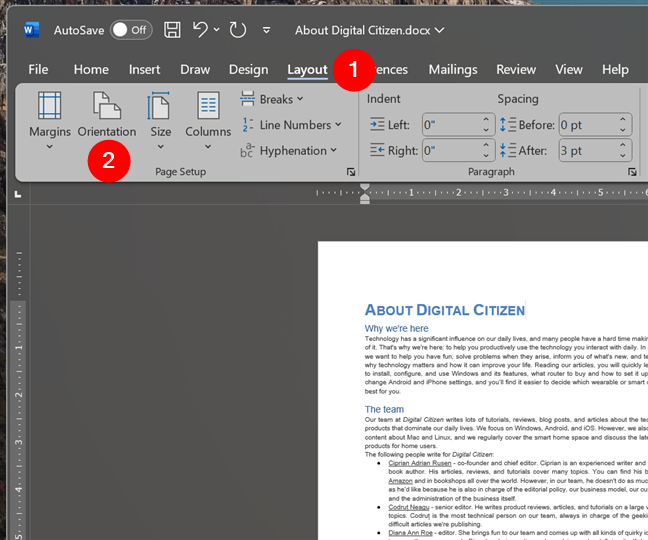
Ga naar Lay-out en klik op Oriëntatie
Kies vervolgens Portret of Liggend, afhankelijk van wat u verkiest.
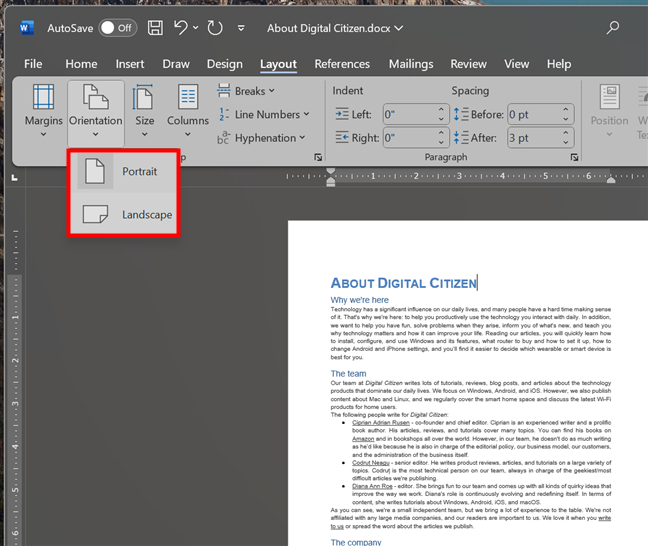
Kies Staand of Liggend voor het document
De vorige actie verandert de richting van de geselecteerde secties in uw Word-document. Als dat echter niet bij u past, houd er dan rekening mee dat u ook de oriëntatie-instellingen voor een enkele pagina, voor alle pagina’s of slechts voor enkele pagina’s kunt aanpassen. Voor begeleiding over hoe u dat allemaal kunt doen, bekijk deze tutorials:
Hoe u het paginaformaat in Word kunt wijzigen
Het juiste paginaformaat instellen voor uw document is cruciaal als u het wilt afdrukken: u moet het formaat selecteren van het papier waarop u het wilt afdrukken, zodat de inhoud van het document er net zo uitziet als in Word. Om het papierformaat voor het hele document te wijzigen, gaat u naar het tabblad Indeling en klikt of tikt u op Formaat.

Ga naar Layout en klik op Formaat
Je ziet dan een lijst met standaard papierformaten, zoals Letter, A4 , A5, enz. Als het benodigde papier aanwezig is, selecteert u het door erop te klikken of erop te tikken.
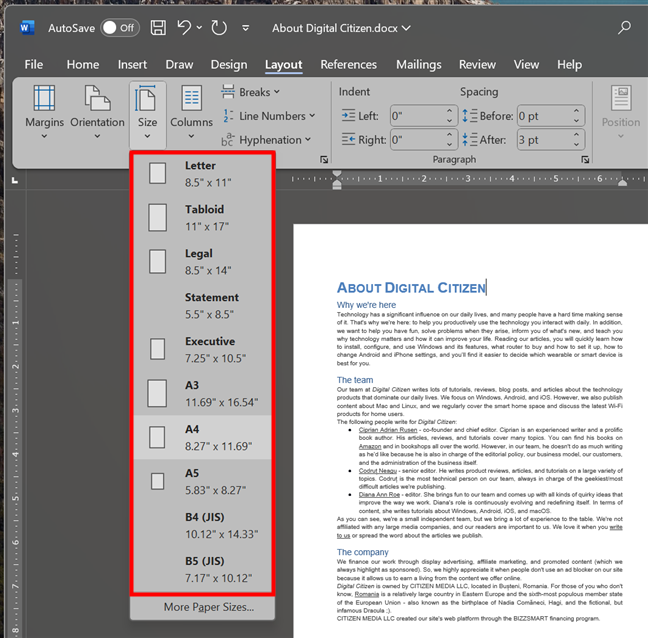
Het papierformaat wijzigen in Word
Als u het gewenste formaat niet kunt vinden, klikt of tikt u op de knop Meer Optie Papierformaten onderaan de lijst.
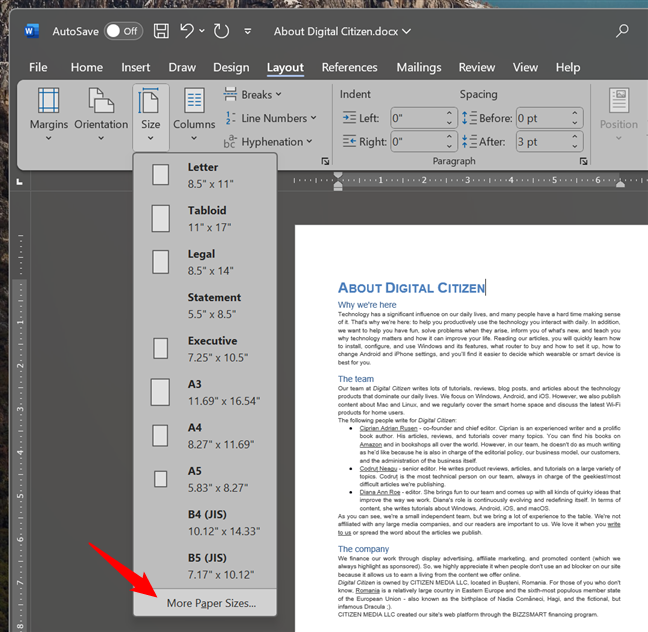
Meer papierformaten
Hiermee wordt hetzelfde venster voor pagina-instelling geopend als in het vorige gedeelte van deze handleiding. Zorg ervoor dat het tabblad Papier is geselecteerd, selecteer de optie Aangepast formaat onder Papierformaat en typ de breedte en hoogte van het papier dat u gaat gebruiken.
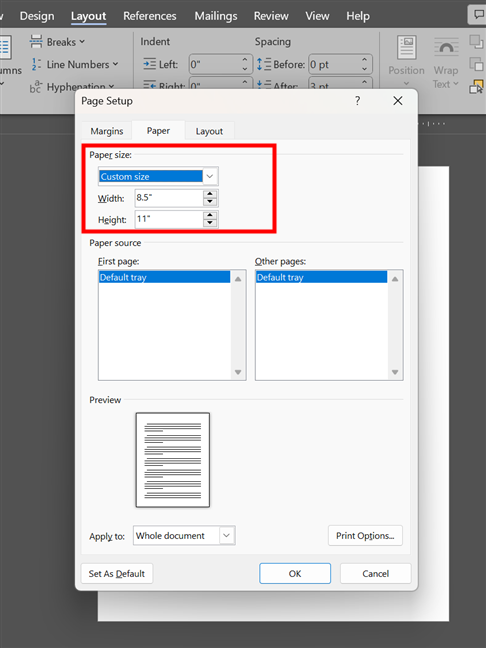
Kies een aangepast papierformaat in Word
Standaard wordt het papierformaat toegepast op alle pagina’s in uw Word-document. Als u voor verschillende pagina’s verschillende papierformaten moet gebruiken, past u de instelling Toepassen op aan uw specifieke vereisten aan. U kunt er bijvoorbeeld voor kiezen om het papierformaat voor slechts één pagina of voor een heel gedeelte van uw Word-document te wijzigen.
Hoe je het formaat van het papier in Word kunt toepassen
Als je klaar bent, vergeet dan niet te klikken/tik op OK om de nieuwe instellingen toe te passen.
Kolommen toevoegen aan een document in Word
Een andere manier om de lay-out van een Word-document aan te passen is om kolommen voor de inhoud te gebruiken. Selecteer daarvoor de tekst waarvoor u een kolomopmaak wilt gebruiken. Selecteer vervolgens het tabblad Indeling in de lintinterface bovenaan het Word-venster en klik of tik op de knop Kolommen.
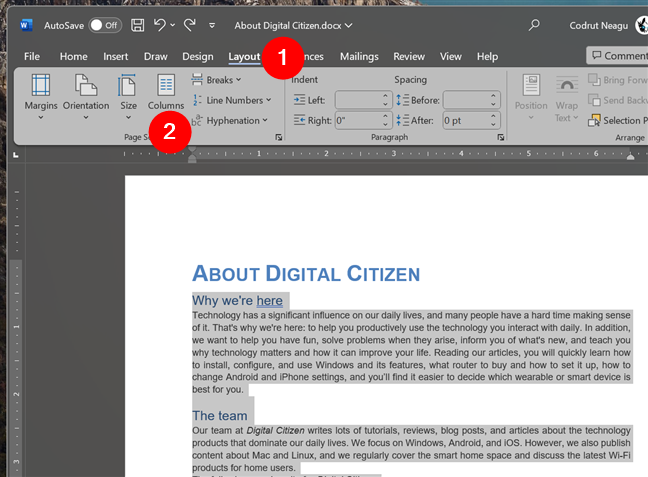
Ga naar Layout en klik op Kolommen
TIP: Als je Als u kolommen voor het hele document wilt gebruiken, drukt u op Ctrl + A om alle tekst en andere inhoud te selecteren.
Selecteer vervolgens het aantal kolommen dat u voor de geselecteerde tekst wilt gebruiken.
> 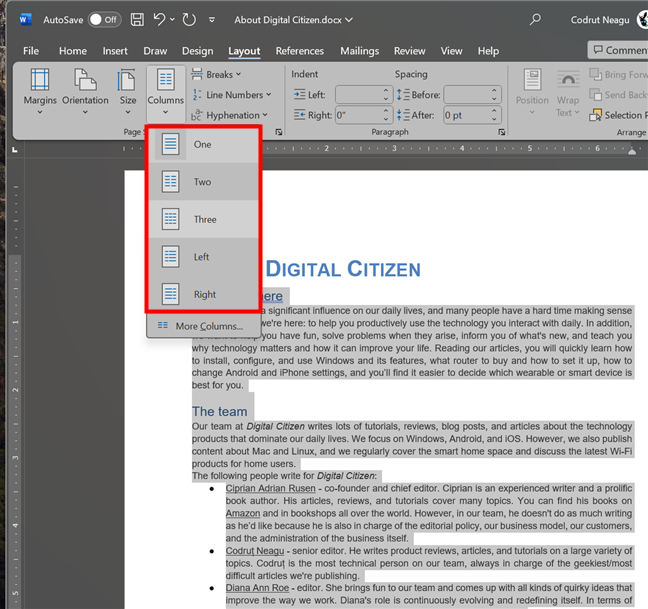
Selecteer het nummer en indeling van kolommen
Als u het aantal kolommen of de kolomindeling die u nodig heeft niet in de lijst kunt zien, klikt of tikt u op Meer kolommen onderaan het vervolgkeuzemenu. Vervolgens kunt u zaken aanpassen, zoals het aantal kolommen, de breedte of de afstand ervan. Maar daar staat meer over in deze speciale tutorial die we enige tijd geleden hebben gepubliceerd: Hoe schrijf ik in twee, drie of meer kolommen in Word-documenten?.
Hoe pas ik de alinea-afstand in een Word-document aan
h2>
Met Microsoft Word kunt u ook de lay-out van een document aanpassen door de alinea-afstand te wijzigen. Dit is de hoeveelheid ruimte die overblijft tussen alinea’s of tekstregels in uw document. Om deze spatiëring in Word te wijzigen, selecteert u de tekst waarmee u wilt werken, schakelt u over naar het tabblad Lay-out op het lint en voert u de gewenste waarden voor Inspringen en Spatiëring in de groep Alinea-instellingen in.
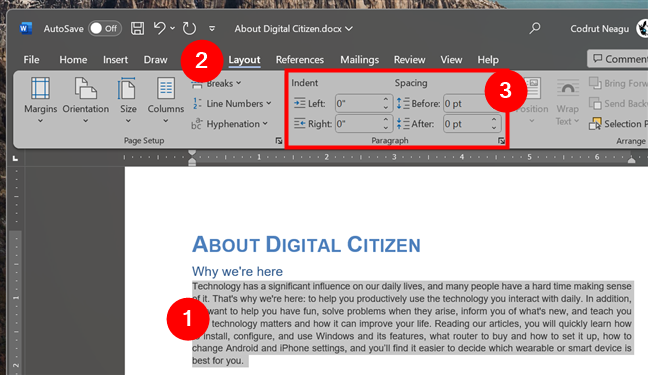
De alinea-afstand in Word wijzigen
Dit is bijvoorbeeld wat het toevoegen van een inspringing Links en Rechts van 0,5 inch plus 12 punten Vóór en Na de spatiëring doet met de alinea die ik heb geselecteerd:
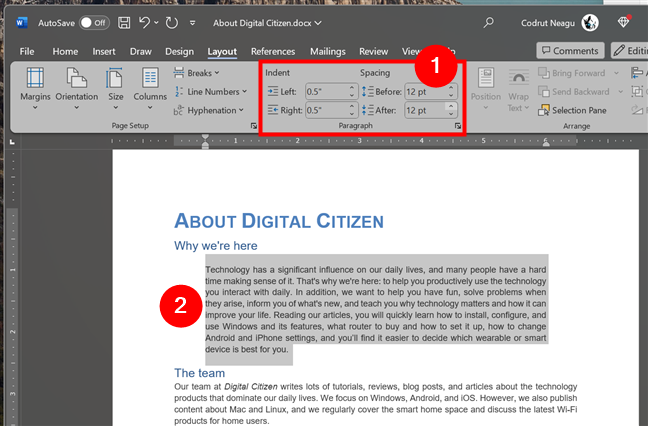
Een alinea met aangepaste inspringing en spatiëring
Je kunt de opties voor regelafstand gebruiken om uw Word-document leesbaarder te maken, om belangrijke secties te benadrukken, of gewoon om het mooier te maken.🙂
Andere wijzigingen in de lay-out die u kunt aanbrengen in een Word-document
Zoals u hebt gedaan Het is waarschijnlijk opgevallen dat het tabblad Indeling in Microsoft Word nog een paar andere opties bevat. Dit is wat u ermee kunt doen:
Regelnummers aan uw document toevoegen
Regelnummers zijn precies dat: getallen die in de linkermarge van elke regel in uw document worden weergegeven. Hoewel dit waarschijnlijk geen functie is die u vaak nodig zult hebben, kunnen regelnummers van tijd tot tijd nuttig zijn. Wanneer u bijvoorbeeld een document aan het bewerken of beoordelen bent en een medewerker precies wilt vertellen waar hij moet kijken.
Om regelnummers in Word in te schakelen, selecteert u het tabblad Lay-out in de lintinterface en klikt of tikt u op de knop Knop Regelnummers in de groep Pagina-instelling.

Regelnummers in Microsoft Word
Selecteer vervolgens hoe u de regelnummers wilt weergeven. U kunt kiezen voor doorlopende nummering, elke pagina opnieuw starten of elke sectie van uw document opnieuw starten, enz.
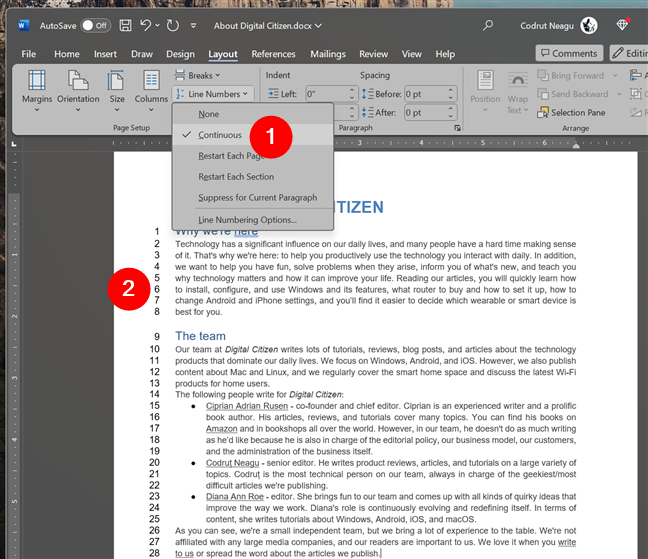
Hoe regelnummers er uitzien in een Word-document
TIP: Als u ze niet langer nodig heeft kunt u Regelnummers uitschakelen door Geen te selecteren in hetzelfde menu Regelnummers.
Gebruik woordafbreking in uw Word-document
Zoals u weet is woordafbreking het proces waarbij een woord wordt afgebroken in lettergrepen en plaats er een koppelteken (-) tussen aan het einde van een tekstregel.

Wat woordafbreking betekent
Als u dat in uw Word-document wilt, gaat u naar het tabblad Indeling en klikt of tikt u op de knop Afbreking in de groep Pagina-instelling.
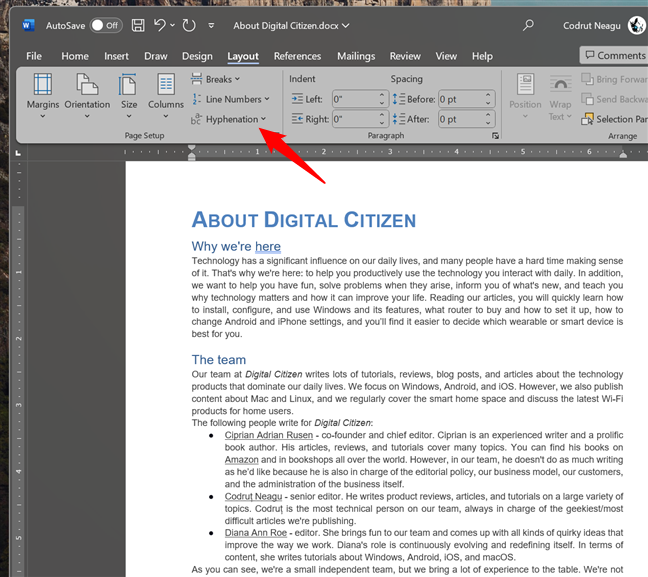
Afbreking in Microsoft Word
Kies in het vervolgkeuzemenu of u de afbreking automatisch of handmatig wilt toepassen. Bekijk de onderstaande schermafbeelding om een idee te krijgen van wat u kunt verwachten: toen ik woordafbreking in mijn document inschakelde, werd het Amazon-woord aan het einde van de regel gesplitst als Am-azon.
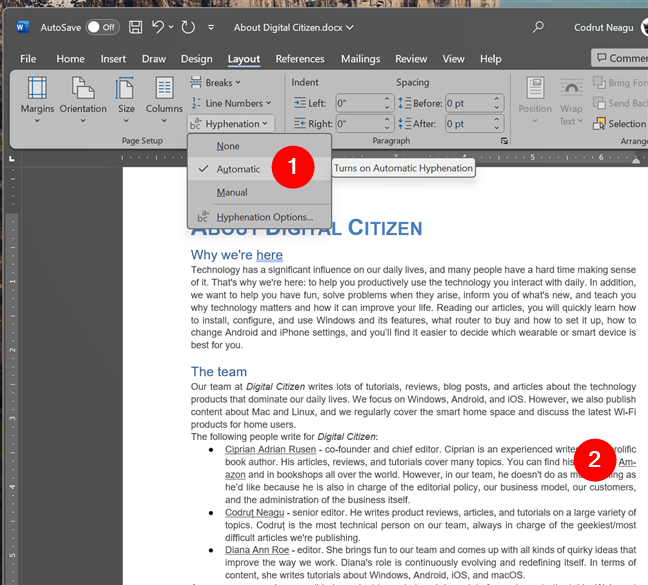
Wat gebeurt er als u woordafbreking inschakelt in Word
TIP: Als u deze functie verder wilt aanpassen, kunt u klikken of tikken op Afbrekingsopties aan het einde van het vervolgkeuzemenu Afbreking. Vervolgens kunt u een aantal dingen wijzigen, zoals’Woorden in HOOFDLETTERS afbreken’of’Opeenvolgende koppeltekens beperken […]’.
Rangschik afbeeldingen of andere objecten in uw Word-document
Last but not least kunt u ook het tabblad Lay-out van Word gebruiken om andere objecten in uw document te positioneren en te rangschikken. Zoals foto’s bijvoorbeeld. Om dit te doen, selecteert u de afbeelding die u wilt rangschikken en schakelt u het tabblad Indeling in. Vervolgens kunt u, afhankelijk van uw voorkeur, de knoppen in de instellingengroep Schikken gebruiken om de tekst te positioneren, verschillende opties voor tekstomloop kiezen, uitlijnen en roteren, enzovoort.
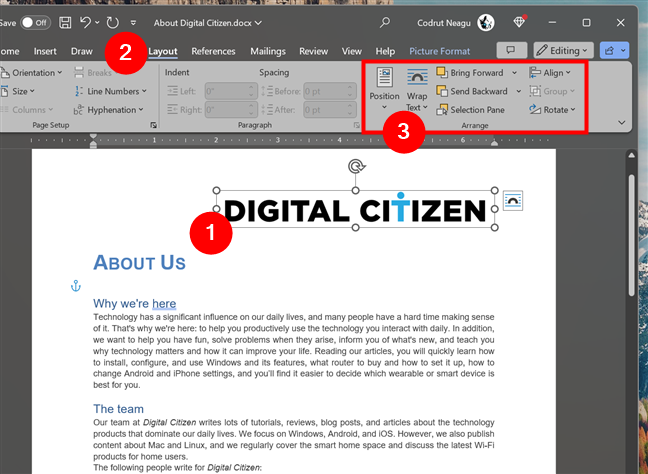
Schikopties die beschikbaar zijn in Microsoft Word
Houd er rekening mee dat u over de meeste opties in de groep Lay-outinstellingen kunt bewegen om een voorbeeld te zien van hoe dit de geselecteerde afbeelding of object zal beïnvloeden. Ik raad aan om met deze opties te spelen, omdat dit meestal een’probeer en kijk’-proces is om precies te krijgen wat je wilt. Als je bovendien gedetailleerde instructies nodig hebt over hoe je objecten in Word ordent, lees dan deze handleiding: Afbeeldingen toevoegen en bewerken en vormen in Microsoft Word.
Moet u nog iets weten over de lay-outopties van Word?
Zoals u hebt gezien, is het wijzigen van de lay-out van een document in Microsoft Word zowel eenvoudig als complex. Gemakkelijk omdat iedereen het kan, en complex omdat er zoveel opties zijn om elk klein aspect aan te passen. Geduld en aandacht voor detail zijn echter vereist als u goed opgemaakte documenten wilt maken die er zowel op het scherm als op de computer geweldig uitzien. papier. Nu u weet hoe u zaken als marges, paginarichting of regelafstand kunt wijzigen, is er nog iets dat u wilt weten over de lay-out van Word-documenten? Laat het me weten in het opmerkingengedeelte hieronder.